小米6000路由器怎么设置 小米路由器Ax6000如何设置无线网络
小米6000路由器怎么设置,随着智能家居的普及和网络需求的增加,越来越多的家庭开始使用高速路由器来满足家庭设备的联网需求。小米路由器Ax6000作为一款高端路由器,具有出色的性能和稳定的连接,广受用户好评。那么如何进行设置,让小米路由器Ax6000在家中发挥出最好的效果呢?下面我们来看看。
小米路由器Ax6000如何设置无线网络
1、安装路由器
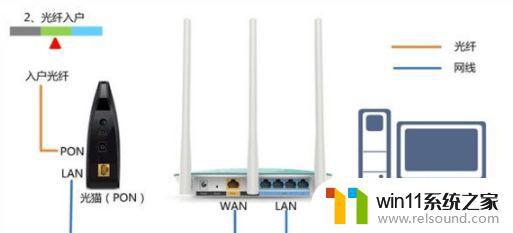
如果你的路由器是刚买回来,第一步当然是正确的安装路由器、连接网线了。 从光猫上接出来的网线(入户的宽带网线),要插在路由器的WAN接口/Internet接口。
2、手机连接路由器信号

让你的手机,连接到小米路由器的默认无线信号上面;连接成功后,才可以进行设置。
这里的WiFi信号是没有密码的可以直接连接,没有网络也是可以设置路由器的。
3、手机设置路由器上网
在手机 浏览 器中输入:mi wifi .com 或者 192.168.31.1,打开小米路由器的设置界面然后点击:同意、继续 的按钮,
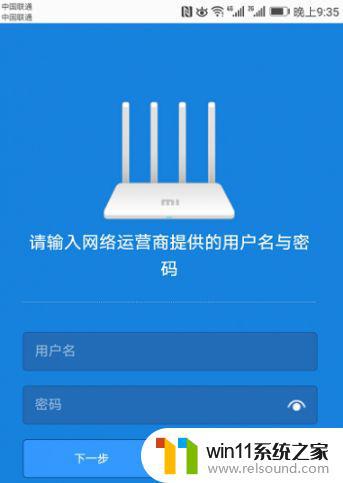
在跳转的页面中,填写你家的宽带账号、宽带密码点击:下一步,这里检测到的是宽带拨号上网,如果检测到的是自动获取ip地址,直接点击:下一步 。
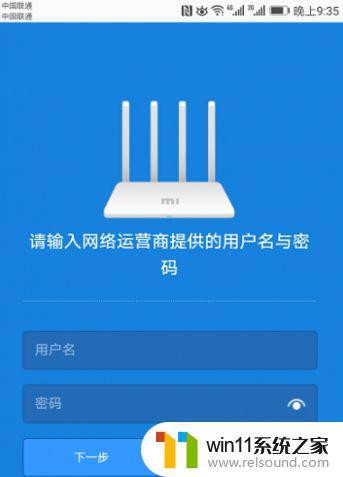
重要提示:
①、宽带账号、宽带密码,一定要填写正确,如果弄错了,会导致设置后不能上网。
②、如果你不记得宽带账号和密码了,可以点击从旧路由器获取,然后根据页面提示操作;也可以直接拨打宽带客服电话,找回宽带账号和密码。
③、如果你家的宽带不需要账号和密码,会直接进入到 无线参数的设置界面。
4、设置WiFi名称和密码
设置你这台小米AX6000路由器的WiFi名称、WiFi密码勾选:Wi-Fi穿墙模式继续点击:下一步,
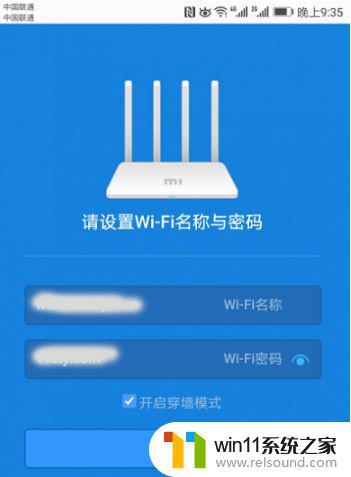
重要提示:
①、无线名称:建议用字母、数字或者字母与数字的组合进行设置。切勿用中文汉字设置,因为部分手机、平板电脑、笔记本电脑等无线设备,并不支持中文名称的无线信号。
②、WiFi密码:建议用 大写字母+小写字母+数字+符号 的组合来设置,并且密码长度要大于8位。
③、手机尽量不要用WiFi万能钥匙之类的软件,这样你的密码在怎么设置都是没有用,别人一样都会破解。
5、设置管理密码
给你的小米AX6000路由器设置一个管理密码,
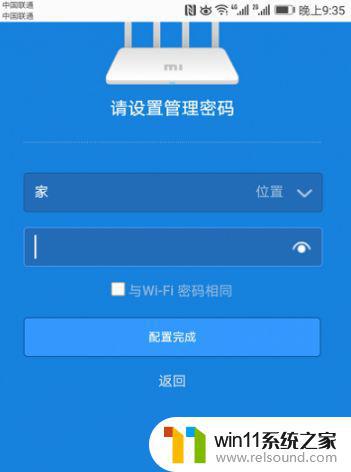
温馨提醒:
①、管理密码,就是登录密码,以后进入设置界面的时候,必须要输入这里设置的管理密码。
②、可以直接勾选:与Wi-Fi密码相同 这个选项,把上一步中设置的Wi-Fi密码作为管理密码。
6、重新连接信号
这时候需要你的手机,重新连接到路由器现在的无线信号,随便打开一个网页就知道设置成功没有了。
短短数步,轻松让小米路由器Ax6000拥有高速稳定的无线网络。按照设定指引,设置无线名称、设置密码,就可以开始连接了。另外,在设定页面还可进一步开启家庭互联网家长控制、设备管理、高级设置等功能。这款小米路由器Ax6000,让我们的生活更方便舒适。
小米6000路由器怎么设置 小米路由器Ax6000如何设置无线网络相关教程
- 打印机设置有问题windows无法打印怎么办 由于打印机设置有问题,windows无法打印如何解决
- 电脑上谷歌浏览器无法访问此网站
- 平板怎么设置密码
- word如何从第二页设置页码为1
- 手提电脑怎么恢复出厂设置
- 电脑转到设置以激活windows如何去掉 电脑右下角激活windows转到设置的去掉方法
- windows资源管理器崩溃怎么办 资源管理器一直崩溃如何解决
- ps界面字体太小如何调大
- 中文地址转英文在线转换器
- 华为手机声音变小了怎么恢复
- 怎么把一段文字变成声音
- 电脑备忘录软件怎么下载到桌面
- 任务栏卡了,不能点了
- error no boot disk has been detected
- 怎样把手机投屏到电脑上
- macbook休眠后黑屏无法唤醒
电脑教程推荐